学习用Photoshop溶图技术制作有诗意的枫叶雕刻效果图
玲珑汐 人气:0
学习用Photoshop溶图技术制作有诗意的枫叶雕刻效果图,最终效果

1、用PS打开下面的叶子素材。
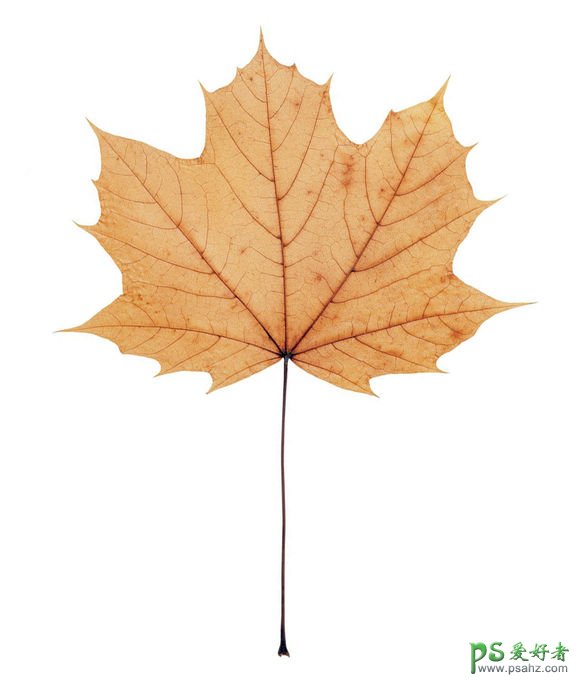
2、用通道提取出叶脉。我们发现蓝色通道最清晰,所以复制蓝色通道,按Ctrl并点击通道缩略图得到选区。
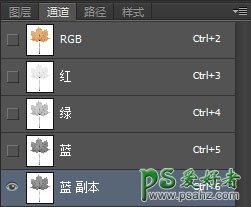

3、回到RGB通道复制图层。看叶脉提出来了。


4、打开我们想制作的图案,用通道配合阈值得到剪影。复制图层,移到枫叶那张图中。


5、Ctrl+T调整大小。
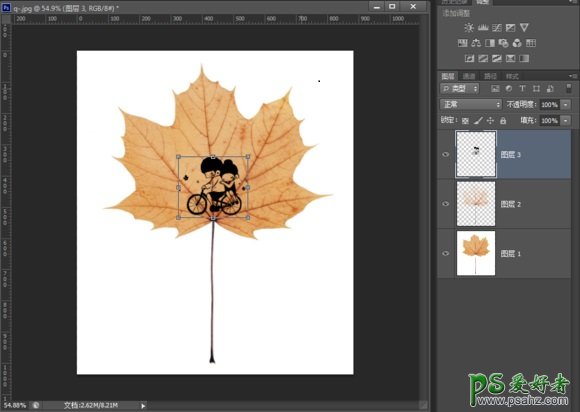
6、形成蒙版,再用笔刷添加地面上的草。
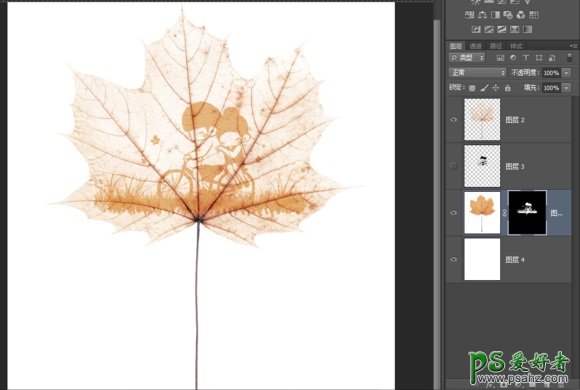
7、草用系统自带的就行。
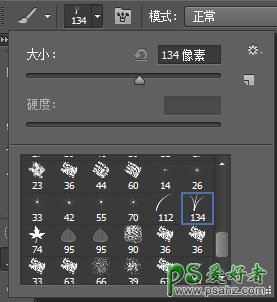
8、看着差不多就可以了,不用完全按我的。
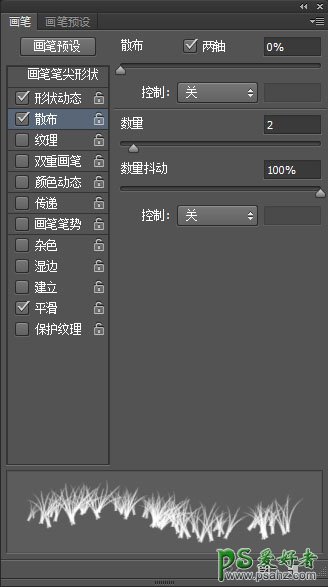
9、两边和上边也用笔刷加上几笔,上面的天空可以树枝树叶,我用的这个。

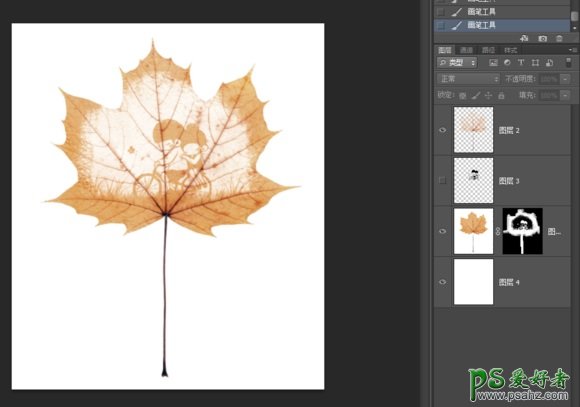
10、加个背景。
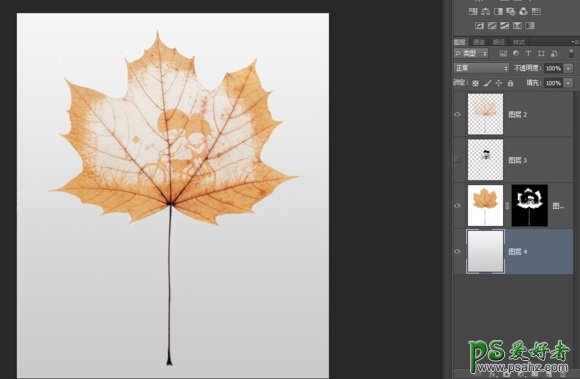
11、调一下色。
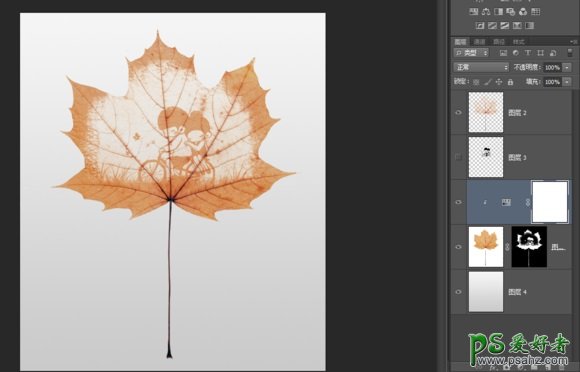
最终效果

加载全部内容